Bakım Yapılandırmaları ile VM güncelleştirmelerini yönetme
Şunlar için geçerlidir: ✔️ Linux VM'leri ✔️ Windows VM'leri ✔️ Esnek ölçek kümeleri ✔️ Tekdüzen ölçek kümeleri
Azure, güvenilirliği, performansı ve güvenliği geliştirmek veya yeni özellikler başlatmak için altyapısını sık sık güncelleştirir. Güncelleştirmelerin çoğu kullanıcılar için saydamdır, ancak bazı hassas iş yükleri bir sanal makinenin (VM) bakım için donması veya bağlantısının kesilmesi için birkaç saniye bile dayanamaz. Hassas iş yükleri arasında oyun, medya akışı ve finansal işlemler yer alabilir.
Birçok Azure VM kaynağının güncelleştirmelerini denetlemek ve yönetmek için Bakım Yapılandırmaları özelliğini kullanabilirsiniz. Bakım Yapılandırmaları, düşük gecikme süresi ve yüksek ölçekli müşteri deneyimi için Azure Kaynak Grafı ile tümleşiktir.
Önemli
Bakım Yapılandırmalarını kullanmak için en az katkıda bulunan rolüne sahip olmanız ve aboneliğinizin bir bakım kaynağı sağlayıcısına kayıtlı olduğundan emin olmanız gerekir.
Kapsamlar
Bakım Yapılandırmaları şu anda üç kapsamı destekler: konak, işletim sistemi görüntüsü ve konuk. Her kapsam güncelleştirmeleri zamanlamaya ve yönetmeye izin veriyor olsa da, en önemli fark, destekledikleri kaynaklardadır:
| Kapsam | Desteklenen kaynaklar |
|---|---|
| Ana Bilgisayar | Yalıtılmış VM'ler, yalıtılmış sanal makine ölçek kümeleri, ayrılmış konaklar |
| İşletim sistemi görüntüsü | Sanal makine ölçek kümeleri |
| Konuk | VM'ler, Azure Arc özellikli sunucular |
Ana Bilgisayar
Konak kapsamıyla, yalıtılmış VM'lerinizde, yalıtılmış sanal makine ölçek kümelerinde ve ayrılmış konaklarda yeniden başlatma gerektirmeyen platform güncelleştirmelerini yönetebilirsiniz.
Bu kapsama özgü özellikler ve sınırlamalar şunlardır:
- Zamanlamaları istediğiniz zaman 35 gün içinde ayarlayabilirsiniz. 35 gün sonra güncelleştirmeler otomatik olarak uygulanır.
- En az iki saatlik bakım penceresi gerekir.
- Raf düzeyinde bakım şu anda desteklenmemektedir.
Azure ayrılmış konakları hakkında daha fazla bilgi edinin.
İşletim sistemi görüntüsü
Bakım Yapılandırmaları ile işletim sistemi görüntü kapsamını kullanmak, daha kolay ve tahmin edilebilir bir deneyimle sanal makine ölçek kümelerinizdeki işletim sistemi disklerine ne zaman yükseltme uygulayacağınız konusunda karar vermenize olanak tanır. Yükseltme, vm'nin işletim sistemi diskini en son görüntü sürümünden oluşturulan yeni bir diskle değiştirerek çalışır. Yapılandırılmış uzantılar ve özel veri betikleri işletim sistemi diskinde çalıştırılırken veri diskleri korunur.
Bu kapsama özgü özellikler ve sınırlamalar şunlardır:
- Ölçek kümelerinin Bakım Yapılandırmalarını kullanması için otomatik işletim sistemi yükseltmelerinin etkinleştirilmesi gerekir.
- Yinelenmeyi bir haftaya (7 gün) kadar zamanlayabilirsiniz.
- Bakım penceresi için en az 5 saat gereklidir.
Konuk
Konuk kapsamı Azure Update Manager ile tümleşir. Azure'da, şirket içi ortamlarda ve Azure Arc özellikli sunucular aracılığıyla bağlanan diğer bulut ortamlarında Windows Server ve Linux makinelerinizin güncelleştirmelerini yüklemek üzere yinelenen dağıtım zamanlamalarını kaydetmek için bunu kullanabilirsiniz.
Bu kapsama özgü özellikler ve sınırlamalar şunlardır:
- Sanal makineler için düzeltme eki düzenlemenin olarak
AutomaticByPlatformayarlanması gerekir. - Üst bakım penceresi 3 saat 55 dakikadır.
- Bakım penceresi için en az 1 saat 30 dakika gereklidir.
- Yinelemeler değeri en az 6 saat olmalıdır.
- Zamanlamanın başlangıç saati, zamanlamanın oluşturulma zamanından en az 15 dakika sonra olmalıdır.
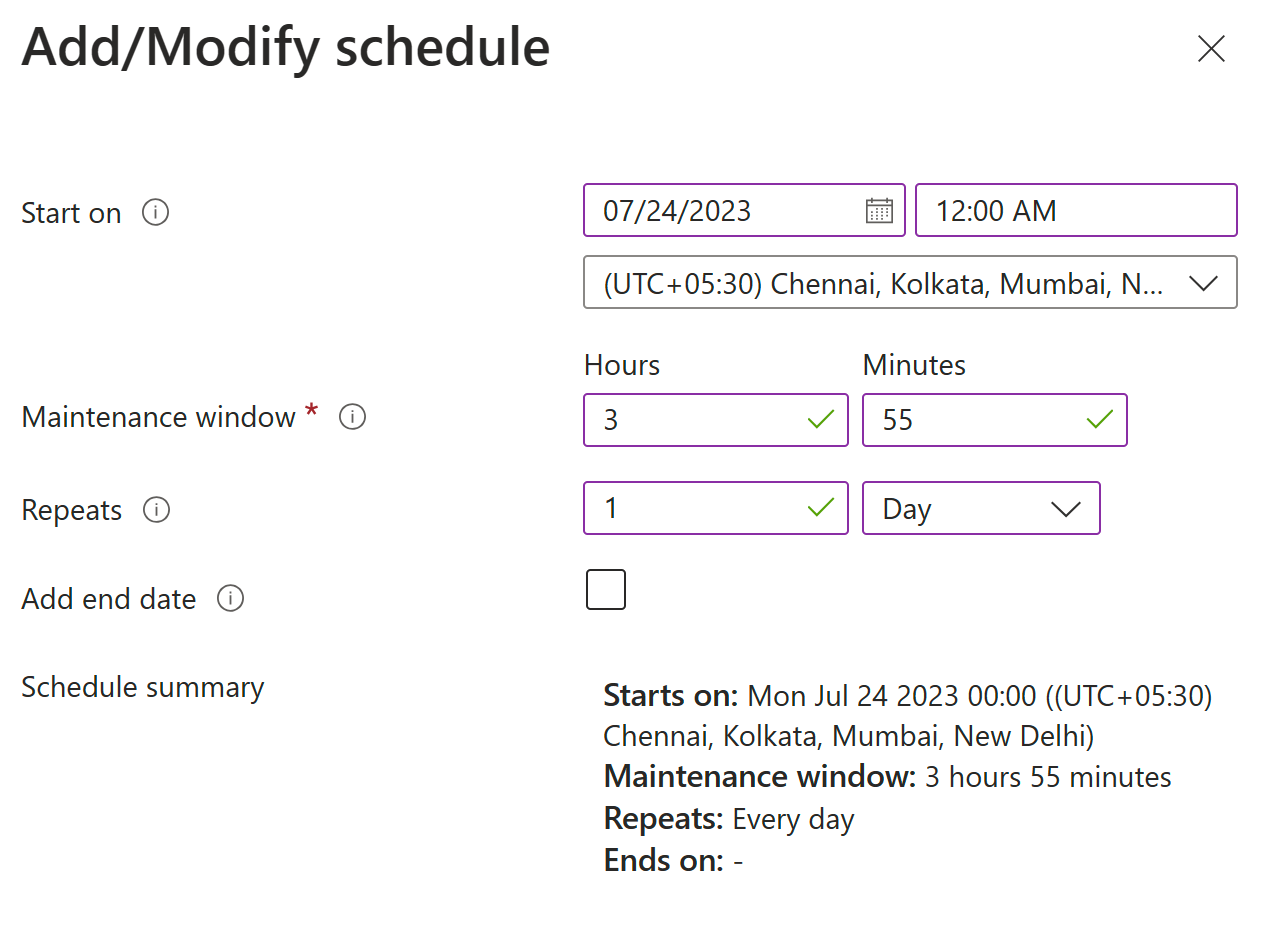
Not
En düşük bakım penceresi 1 saat ve 10 dakika ile 1 saat 30 dakika arasında artarken, en düşük yineleme değeri yeni zamanlamalar için 6 saat olarak ayarlanır. Mevcut zamanlamalarınız etkilenmez. Ancak, mevcut zamanlamaları bu değişiklikleri içerecek şekilde güncelleştirmenizi kesinlikle öneririz.
Kaynak grubu adı ve bakım yapılandırma adı için karakter sayısı 128'den az olmalıdır.
Bakım Yapılandırmaları, konuk kapsamındaki VM'ler için iki zamanlanmış düzeltme eki uygulama modu sağlar: Statik Mod ve Dinamik Kapsam Modu. Varsayılan olarak, Dinamik Kapsam Modu yapılandırmazsanız sistem Statik Modda çalışır.
Her iki modda da bakım yapılandırmasını zamanlamak veya değiştirmek için, zamanlanan düzeltme eki süresinden 15 dakika önce bir arabellek gerekir. Örneğin, düzeltme ekini 15:00 için zamanlarsanız tüm değişiklikler (VM ekleme, VM'leri kaldırma veya dinamik kapsamı değiştirme dahil) 14:45'den önce bitmelidir.
Bu konu hakkında daha fazla bilgi edinmek için bkz. Azure portalını kullanarak makineler için yinelenen güncelleştirmeleri zamanlama ve Azure İlkesi.
Önemli
Bir kaynağı farklı bir kaynak grubuna veya aboneliğe taşırsanız, sistem şu anda bu senaryoyu desteklemediğinden kaynak için zamanlanmış düzeltme eki uygulama çalışmayı durdurur. Geçici bir çözüm olarak sorun giderme makalesindeki adımları izleyin.
Makineleri kapatma
Hiçbir kapatma makinesine bakım güncelleştirmeleri uygulayamazsınız. Zamanlanmış bir güncelleştirmeden en az 15 dakika önce makinenizin açık olduğundan veya güncelleştirmenin uygulanmadığından emin olun.
Makineniz zamanlanmış güncelleştirmeniz sırasında kapatılırsa bakım yapılandırması Azure portalında ayrılmış gibi görünebilir. Bu yalnızca bir görüntüleme sorunudur. Bakım yapılandırmasının bağlantısı kaldırılmamıştır ve Bunu Azure CLI üzerinden de kontrol edebilirsiniz.
Yönetim seçenekleri
Aşağıdaki seçeneklerden herhangi birini kullanarak bakım yapılandırmaları oluşturabilir ve yönetebilirsiniz:
Önemli
API bir pre/post tasks özelliğini gösterir, ancak bu özellik şu anda desteklenmemektedir.
Azure İşlevleri örneği için bkz. Bakım yapılandırmaları ve Azure İşlevleri ile bakım güncelleştirmelerini zamanlama.
Hizmet sınırları
Göstergeler için aşağıdaki sınırları öneririz:
| Gösterge | Sınır |
|---|---|
| Bölge başına abonelik başına zamanlama sayısı | 250 |
| Bir zamanlamaya yönelik toplam kaynak ilişkilendirme sayısı | 3.000 |
| Her dinamik kapsamda kaynak ilişkilendirmeleri | 1.000 |
| Kaynak grubu veya bölge başına abonelik başına dinamik kapsam sayısı | 250 |
| Zamanlamaya göre dinamik kapsam sayısı | 30 |
| Zamanlama başına tüm dinamik kapsamlara eklenen toplam abonelik sayısı | 30 |
Yalnızca konuk kapsamındaki her dinamik kapsam için aşağıdaki sınırları öneririz:
| Kaynak | Sınır |
|---|---|
| Kaynak ilişkilendirmeleri | 1.000 |
| Etiket filtresi sayısı | 50 |
| Kaynak grubu filtrelerinin sayısı | 50 |
Sonraki adımlar
- Sorun giderme için bkz . Bakım Yapılandırmalarıyla ilgili sorunları giderme.
- Daha fazla bilgi edinmek için bkz . Azure'da sanal makineler için bakım.